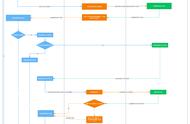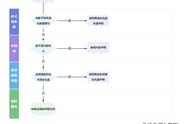如上图,相机只显示玩家选择的项目。设置流程如下:
开机 → 按 MENU 键打开主菜单 → 选择播放菜单 → 通过方向键选择“播放显示项” → 点击方向键右侧进入设置界面 → 根据个人偏好选择需要的照片信息项目 → 点击“OK”确认。
笔者建议:除“拍摄数据”和“位置数据”外,其余的全部勾选;如果是喜欢简洁的小伙伴,建议勾选“RGB直方图”和“概览数据”。
4.照片保护设置

如上图,此为防止照片被误删除的设置,操作非常便捷:在照片查看状态下,按“i”键保护开启,再按“i”键保护撤销。
五.文件夹设置
“数码相机的文件夹设置”准确说应该是用户创建并分类保存拍摄图像的文件夹设置。换而言之,玩家可以创建若干文件夹分别存放按拍摄时间或者照片类别(如:人像、风光和静物等)进行归类的照片,以便于后期的照片管理与查看。
这是一项可选设置,因为相机会自动创建保存照片的文件夹,并自动为每一张照片命名。但鉴于在交流中我们发现,很多小伙伴具有严谨的作风,倾向于任何事都条理清晰、井井有条,所以我们将其列入数码相机基础设置之一。

上图演示了如何创建/选择一个文件夹,设置流程并不复杂,重点是以下几项说明:
1.请不要创建过多的文件夹,否则将适得其反。原则上按类别或拍摄时间设置3-4个文件夹即可;
2.建议对新文件夹重新命名,防止时间长了将他们混淆。由于在相机中只能录入字母、数字和短横线,玩家应该选择利于区分和记忆的命名方式,如:FG-01(表示风光题材的第一个文件夹);RX-02(表示人像题材的第二个文件夹)。重新命名文件夹的设置流程如下图:

3.需要先选择文件夹再拍摄照片,如此照片才会被保存在指定文件夹中,否则照片将存放在上一次指定的文件夹;
4.虽然对照片进行了分类存放管理,但还是建议小伙伴定期导出照片释放文件夹空间。
当然,我们也能对单张照片的文件名进行设置。但笔者认为:此设置意义不大。一方面将照片导入电脑后进行修改更简洁直观,另一方面,对文件夹的分类设置已经使照片具有足够的辨识度。
六.色空间设置
数码相机的色空间是二选一的设置( sRGB\Adobe RGB ),设置流程如下:
开机 → 按 MENU 键进入主菜单 → 选择拍摄菜单 → 通过方向键选中“色空间”选项 → 进入设置界面进行选择 → 点击“OK”确认。(如下图)